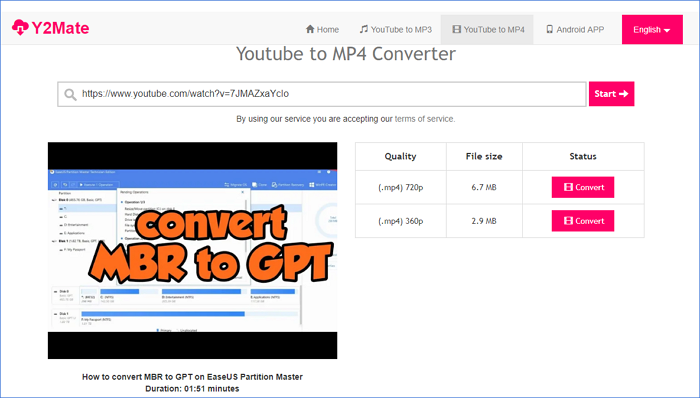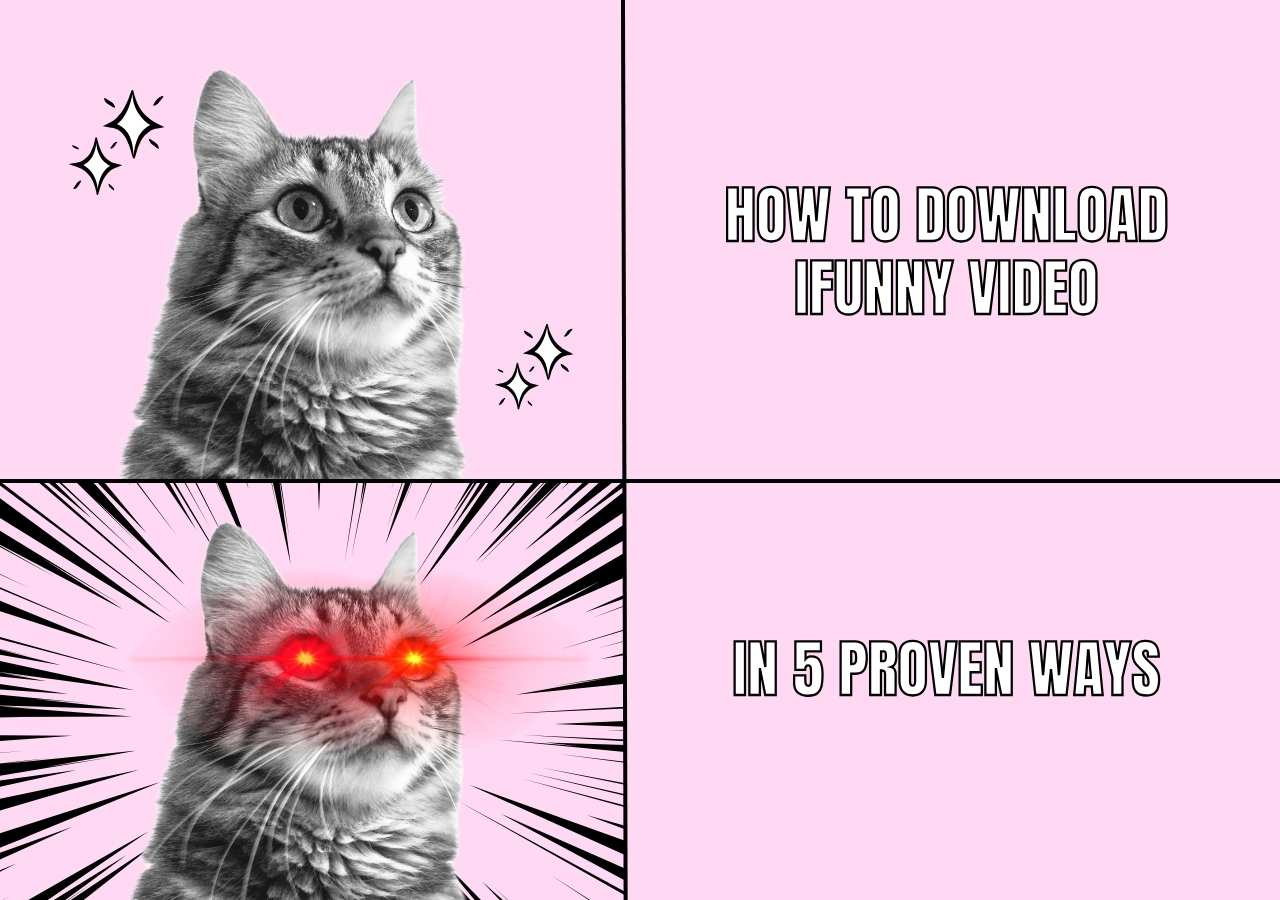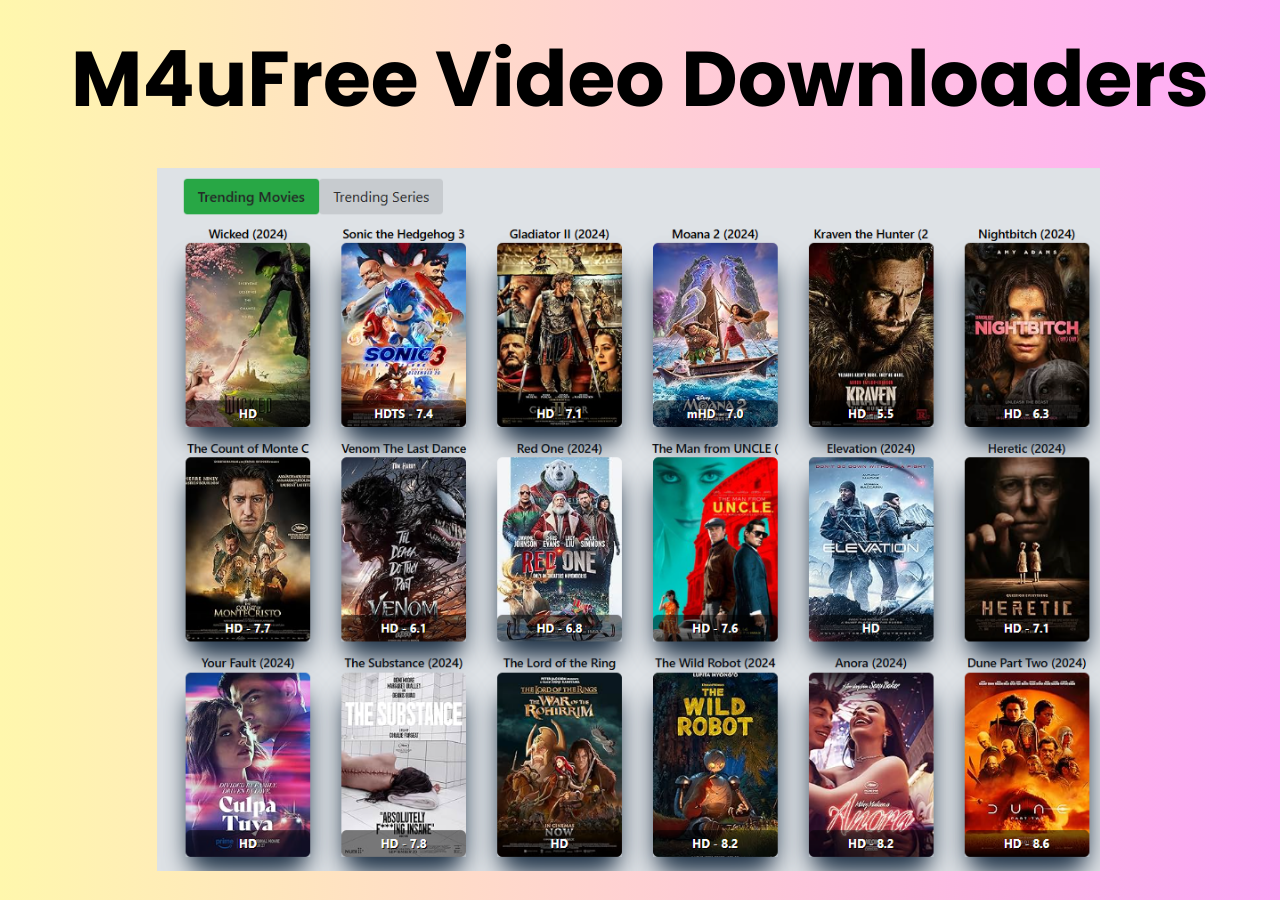-
![]()
Jacinta
"Obrigada por ler meus artigos. Espero que meus artigos possam ajudá-lo a resolver seus problemas de forma fácil e eficaz."…Leia mais -
![]()
Rita
"Espero que minha experiência com tecnologia possa ajudá-lo a resolver a maioria dos problemas do seu Windows, Mac e smartphone."…Leia mais -
![]()
Leonardo
"Obrigado por ler meus artigos, queridos leitores. Sempre me dá uma grande sensação de realização quando meus escritos realmente ajudam. Espero que gostem de sua estadia no EaseUS e tenham um bom dia."…Leia mais
Índice da Página
0 Visualizações |
0 Min Leitura
Principais vantagens:
▶️Baixar vídeos com o VLC Media Player é para usuários que precisam baixar vídeos curtos ou não buscam download de vídeos de alta qualidade, pois a velocidade de download do VLC é bastante lenta e a qualidade do vídeo atinge apenas 360P, mesmo que o original o vídeo é de até 4K.
▶️Alternativa VLC profissional como EaseUS Video Downloader é sua melhor escolha se você precisa baixar vídeos longos do YouTube ou deseja baixar vídeos do YouTube sem perder qualidade. Sua velocidade de download é de até 30X e você pode obter qualidade de vídeo de até 8K/HD.
- Continue lendo para mais detalhes!
Ao pesquisar vídeos on-line, você pode ter a sensação de baixar esses vídeos do YouTube para assisti-los off-line ocasionalmente. Como usuário de PC, baixar esses vídeos com o VLC Media Player no seu computador pode ser sua melhor escolha. Mas como você pode gerenciar isso? O VLC é realmente a melhor escolha para você? Não se preocupe. Esta postagem irá guiá-lo sobre como baixar vídeos do YouTube com VLC passo a passo no Windows e Mac.
Antes de fornecer o guia completo, você precisa saber que o VLC Media Player é um software de código aberto para reproduzir e baixar vídeos. Se você tiver conhecimentos básicos de informática, poderá baixar vídeos do YouTube com VLC. No entanto, se não, você pode precisar de uma ferramenta alternativa de download de vídeo para ajudá-lo, cuja resposta pode ser encontrada na última parte deste artigo.
Como baixar o VLC em seu PC ou Mac
VLC Media Player é um software de código aberto para reproduzir e baixar vídeos em vários formatos como MP4, MP3, MOV, etc. Antes de usá-lo para baixar vídeos de sites de streaming, você precisa primeiro baixá-lo. Suporta Windows, Mac, Linux, Android e iOS. Você pode acessar o site oficial e optar por baixar a versão adequada ao seu sistema operacional.
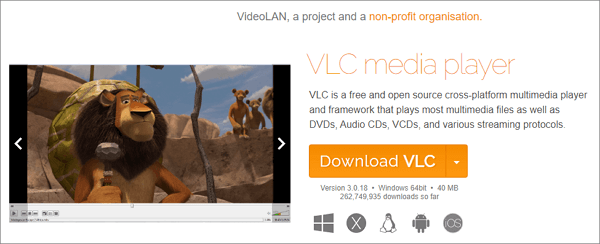
👉Para usuários do Windows
- Passo 1. Clique em "Baixar VLC" da versão Windows.
- Passo 2. Encontre o arquivo ".exe" baixado e abra-o.
- Passo 3. Siga o guia para concluir o processo de instalação.
👉Para usuários de Mac
- Passo 1. Clique em "Baixar VLC" da versão Mac. O pacote de instalação será nomeado com um subfixo como ".dmg".
- Passo 2. Abra a pasta Download em seu Finder. Encontre o arquivo VLC ".dmg" e abra-o.
- Passo 3. Uma janela aparecerá. Arraste o arquivo ".dmg" para a pasta do aplicativo.
Você baixou com sucesso o VLC Media Player em seu Windows/Mac.
- Recomendação
- Se você deseja um download de vídeo eficiente , o EaseUS Video Downloader é uma escolha melhor do que o VLC Media Player. Tudo que você precisa é de uma conexão estável com a Internet e o URL do vídeo, para obter a melhor qualidade de vídeo em um período bastante curto.
Como usar o VLC para baixar vídeos do YouTube
O VLC Media Player oferece muitas funções que você pode baixar streaming de vídeos gratuitamente de sites como YouTube, TikTok, Instagram, etc. Você não precisa se preocupar com sua compatibilidade. Nesta parte, forneceremos o guia completo sobre como baixar vídeos do YouTube com VLC em seu Windows/Mac. Existem pequenas diferenças na operação dos dois sistemas.
Opção 1. Via streaming do vídeo do YouTube
Passo 1. Copie a URL do vídeo que você gostaria de baixar. Então, abra o VLC Media Player no seu computador.
Passo 2. Clique em "Media" na barra superior. Então, escolha "Open Network Stream".
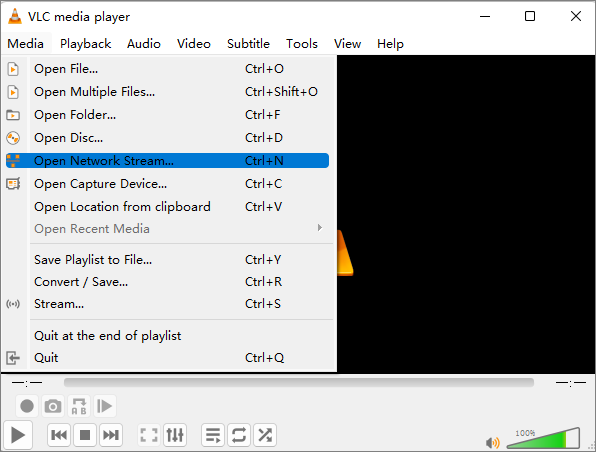
Passo 3. Cole o link do vídeo, clique na seta para baixo ao lado do botão de reprodução e escolha a opção "Stream".
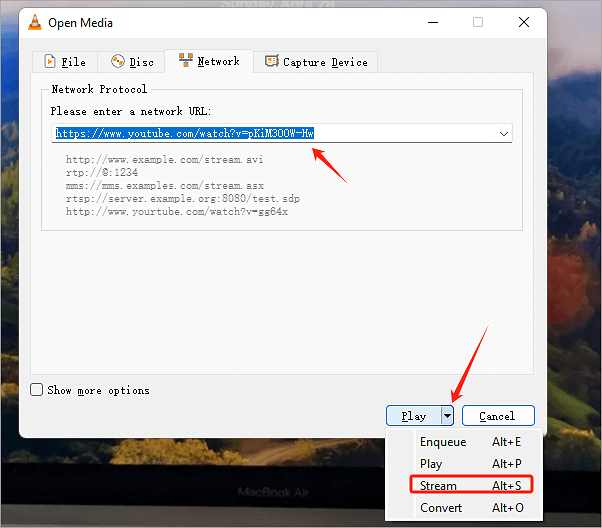
Passo 4. Clique no botão "Next". Então, você verá uma opção para definir um destino. Clique no botão "Browse" para renomear o arquivo.
Passo 5. Em seguida, clique no ícone suspenso e selecione o formato que você precisa. Aqui, escolhemos baixá-lo em MP4. Lembre-se de marcar o botão "Activate Transcoding". Clique em "Next".
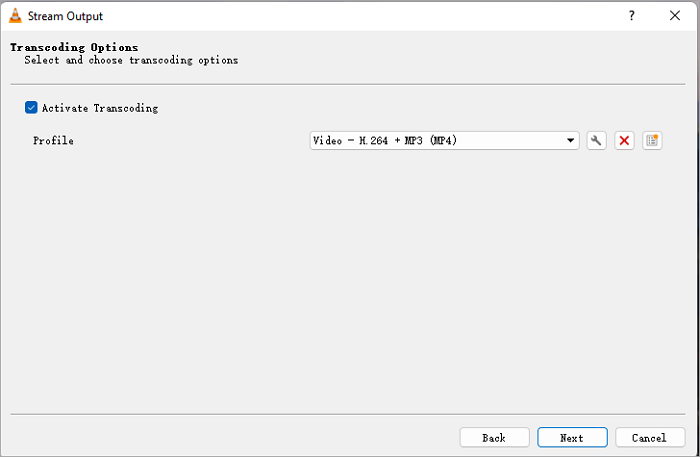
Passo 6. Por fim, clique em "Stream" e aguarde o download dos vídeos. Você pode ver esse arquivo na pasta que escolheu antes.
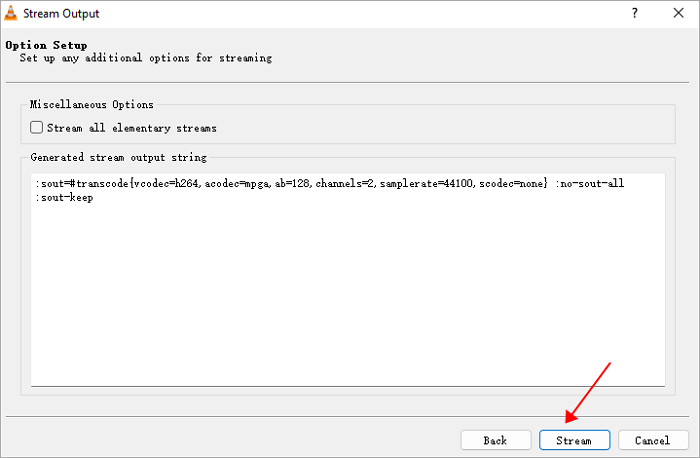
↪️Não se esqueça de compartilhar este conteúdo útil com seus amigos:
Opção 2. Obter a localização do vídeo
Passo 1. Cole o link do vídeo do YouTube.
Passo 2. Clique em "Mídia" > "Converter/Salvar..."
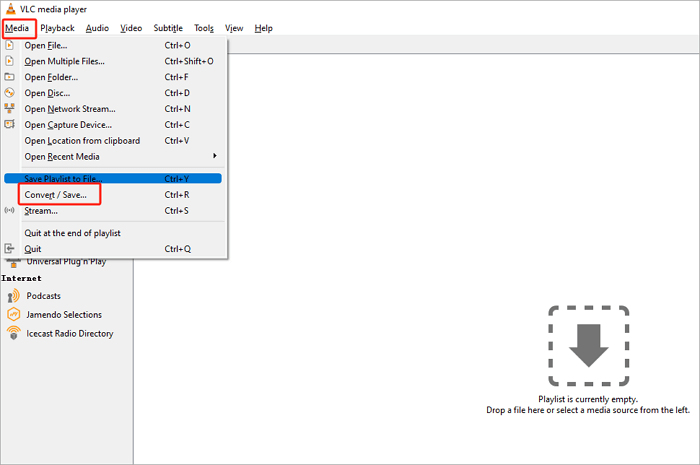
Passo 3. Você verá uma janela pop-up; escolha "Rede" e cole o link do YouTube. Então, não escolhemos o botão "Converter/Salvar"; clique no triângulo invertido ao lado deste botão e escolha "Reproduzir".
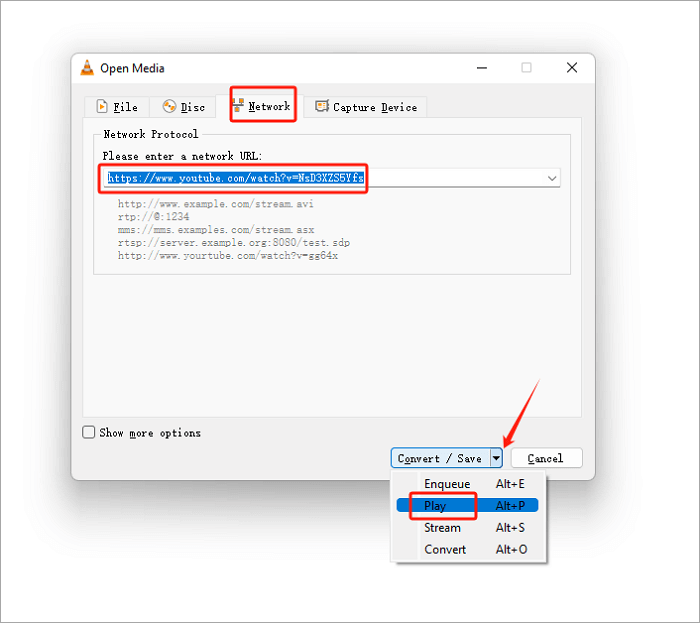
Passo 4. Após terminar de analisar este link, ele reproduz este vídeo automaticamente.
Passo 5. Para usuários do Windows, vá para "Ferramentas" > "Informações do codec". Para usuários do Mac, vá para "Janela" > "Informações do codec".
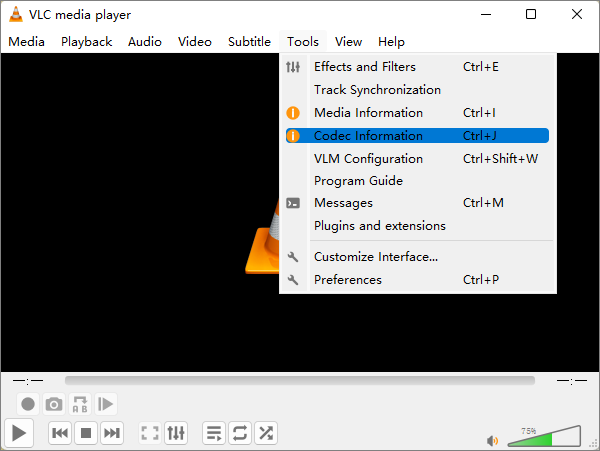
Passo 6. Copie o link do local e abra-o em um navegador.
Passo 7. Após o carregamento, clique com o botão direito do mouse e escolha "Salvar vídeo como..." ou clique nos três pontos no canto esquerdo do vídeo e clique em "Baixar". Então, você termina de baixar o vídeo no seu computador.
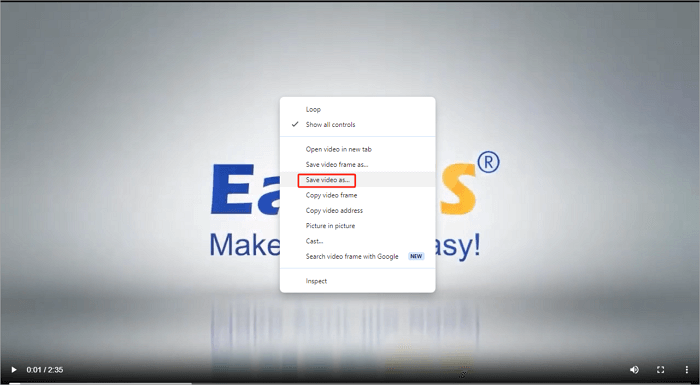
Agora, você baixou o vídeo que deseja e pode assisti-lo offline. Se quiser saber mais sobre como baixar vídeos do Mac, você pode ler a passagem abaixo:
![]()
Como baixar um vídeo de um site em um Mac
Com os vários downloaders de vídeo por URL, você poderá baixar vídeos de sites no Mac sem esforço, com ou sem instalação de software.

Problemas comuns ao usar o VLC para baixar vídeos do YouTube
O VLC Media Player permite assistir e baixar vídeos com legendas de sites de streaming. No entanto, por se tratar de um software de código aberto, um pequeno erro de operação pode levar ao mau funcionamento do VLC. Esta parte discutirá por que ocorrem problemas ao usar o VLC e como corrigi-los. Leia e encontre as respostas.
👉Situação 1. Os vídeos não podem ser baixados com VLC
Esta situação ocorre devido à proteção de direitos autorais ou porque os vídeos têm limites de idade. Você não tem como resolver esta situação, pois o YouTube tem suas próprias regras para proteger os direitos autorais e os jovens.
👉Situação 2. Os vídeos não podem abrir no VLC
Esta é a situação mais comum que os usuários podem encontrar. Depois de inserir o URL no VLC Media Player, nada acontece. Isso ocorre porque o vídeo pode estar restrito à reprodução ou download na sua região atual.
👉Situação 3. Obtenha um arquivo chamado "arquivo" sem mais nada
Isso ocorre porque você se esquece de adicionar o sufixo do nome do arquivo ao fazer o download com o VLC Media Player. Para corrigir isso, lembre-se de adicionar um sufixo como ".MP4" ou ".MOV" ao exportar os arquivos do VLC.
Dica bônus: melhor alternativa de download de vídeo YouTube do VLC
Você aprendeu como baixar vídeos com o VLC e agora também sabe como corrigir problemas comuns ao usar o VLC. É reconhecido que o VLC Media Player tem seus veredictos ao reproduzir e baixar vídeos. Ele oferece várias opções, como transformar vídeos do YouTube em MP3, baixar vídeos com legendas e acesso fácil à maioria dos vídeos de qualquer site.
Se você é iniciante em informática e está procurando maneiras mais fáceis de baixar vídeos, sugiro que experimente o EaseUS Video Downloader, uma ótima ferramenta de download que pode ajudá-lo a baixar vídeos de mais de 1.000 sites de streaming. Sua interface amigável permite baixar facilmente vídeos do YouTube, TikTok, Instagram, etc., com apenas alguns cliques. Você pode baixar vídeos, áudio e outros formatos de arquivo, desde que tenha o URL. Você pode baixar o software com o botão abaixo e descobrir mais funções por conta própria.
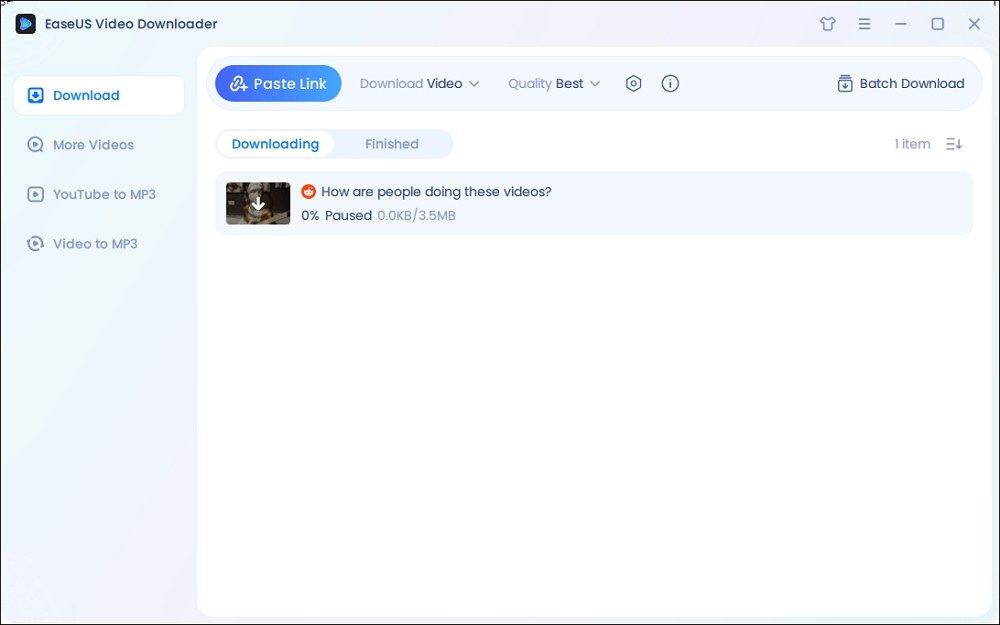
🤩Mais motivos para ajudar você a escolher o EaseUS Video Downloader:
- Cliques fáceis para ajudar você a baixar vídeos com legendas e miniaturas juntos
- A interface principal clara e limpa torna conveniente baixar vídeos de vários sites de streaming
- Converter vídeos YouTube em MP3 diretamente
- Você pode ter acesso a mais de 1.000 sites de streaming com seu navegador integrado
Para resumir
Agora você já sabe como baixar vídeos do YouTube com o VLC Media Player no seu Windows/Mac. Você pode ver que há algum incômodo em usá-lo. Você também pode encontrar situações em que o VLC Media Player não funciona.
Se o seu VLC Media Player não funcionar bem, você pode tentar o EaseUS Video Downloader para baixar vídeos do YouTube, TikTok e outros sites de streaming. Também permite baixar vídeos do YouTube para um cartão SD/HD. Portanto, é sempre a melhor alternativa ao VLC Media Player para você usar. Se precisar de ajuda, a Equipe EaseUS estará aqui para ajudá-lo.
Perguntas frequentes sobre como baixar vídeos do YouTube com VLC
1. Como faço para baixar vídeos do YouTube para MP3 usando VLC?
Você pode escolher os formatos de arquivo de exportação ao baixar vídeos do YouTube com VLC. A última etapa do download de vídeos do YouTube no Windows mencionada acima diz que você pode escolher os formatos de arquivo que deseja. O VLC oferece a opção de formato MP3. Basta escolher o formato específico e fazer o download.
2. Posso usar o VLC para converter YouTube para MP3?
Sim você pode. O VLC Media Player permite que você tente exportar formatos de arquivo durante o download. Para converter YouTube para MP3, basta escolher o formato MP3 ao exportar o vídeo.
3. Posso baixar e salvar um vídeo de transmissão ao vivo?
Sim, você pode baixar e salvar um vídeo de transmissão ao vivo. As etapas de download de vídeos ao vivo são quase as mesmas que as de download de vídeos comuns se você usar o EaseUS Video Downloader. Você pode verificar as etapas acima neste artigo.